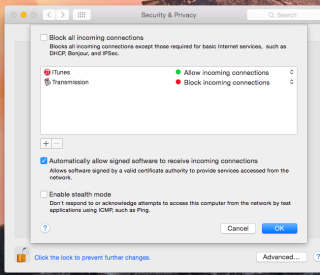Populariti mesin Mac telah meningkat disebabkan oleh keselamatannya yang tidak dapat ditembusi, yang tidak mempunyai sistem pengendalian terkemuka yang lain. Sejak mesin Mac dibangunkan, ia menjadi popular kerana ia tidak dapat menangkap sebarang virus. Pada masa ini, Mac ialah pilihan pertama dan utama untuk semua pencari keselamatan.
Memandangkan Mac tidak memerlukan pengenalan untuk dinding keselamatannya, adalah penting untuk anda mengetahui cara menghidupkan tembok api Mac daripada tetapan. Selain itu, terdapat beberapa tugas yang memerlukan setiap perisai ditahan, anda juga mesti sedar tentang cara untuk melumpuhkan firewall pada Mac. Hari ini, kita akan bercakap tentang tetapan tembok api Mac yang mesti anda ketahui termasuk panduan tentang cara untuk menyahsekat tembok api.
Bagaimana untuk Mendayakan Firewall pada Mac?
Apabila anda merasakan keperluan untuk menggunakan keselamatan asas pada mesin Mac anda, anda mesti tahu cara menyahsekat firewall pada Mac dengan mengikuti langkah-langkah di bawah:
- Klik pada ikon Apple di penjuru kiri sebelah atas dan pilih Keutamaan Sistem.
- Sekarang, klik pada ikon Keselamatan atau Keselamatan & Privasi.
- Pilih tab Firewall pada tetingkap yang dibuka.
- Di sana, klik pada ikon kunci dan masukkan kata laluan pentadbiran untuk membuat sebarang perubahan.
- Sekarang, klik pada 'Hidupkan Firewall' atau anda boleh mendayakannya dengan mengklik pada 'Mula'.

sumber: Mozilla
Lihat juga:-
11 Cara Untuk Melindungi MacBook Anda Keselamatan kami berada di tangan kami! Marilah kami memastikan Mac kami selamat dan terjamin dengan mengikuti beberapa langkah mudah.
Bagaimana untuk Melumpuhkan Firewall pada Mac?
Jika anda ingin melumpuhkan firewall pada Mac, anda hanya perlu mengikut langkah yang sama seperti yang anda lakukan untuk mendayakannya dan klik pada pilihan 'Matikan Firewall' sebaliknya untuk memulakan atau menghidupkannya.
Bagaimana untuk menyediakan Firewall pada Mac menggunakan tetapan lanjutan?
Memandangkan anda telah mengubah suai tetapan tembok api Mac dan belajar mendayakan/melumpuhkannya pada mesin, anda juga dibenarkan melakukan perubahan tahap lanjutan. Dengan menggunakan tetapan lanjutan, anda boleh mengawal prestasi tembok api Mac.
Anda boleh pergi ke tetapan lanjutan dengan mengklik pada butang 'Pilihan Firewall' (atau Lanjutan untuk OS X). Di sana, anda akan melihat senarai aplikasi yang dibenarkan untuk menghantar dan menerima trafik rangkaian. Jika anda ingin menambah atau mengalih keluar mana-mana apl daripada senarai, anda boleh melakukannya dengan mudah dengan mengklik pada butang '-' terhadap apl tertentu apabila anda memilihnya dan '+' untuk menambah yang baharu pada senarai.
sumber: howtogeek
Secara keseluruhannya, Mac ialah mesin yang luar biasa hebat yang mampu melaksanakan sebarang tugas dengan lancar. Sebaik sahaja anda sudah biasa dengan tetapan tembok api Mac, ia menjadi berguna untuk anda mendayakan atau melumpuhkan tembok api pada Mac. jika anda menggunakan mesin anda dengan kerap untuk pembayaran dalam talian, adalah penting anda mengetahui cara menghidupkan tembok api Mac.
Lihat juga:-
 Cara Muat Turun Perisian Pihak Ketiga Dengan Selamat Pada...
Cara Muat Turun Perisian Pihak Ketiga Dengan Selamat Pada...
Selain itu, mengetahui cara menyahsekat tembok api pada Mac adalah sama penting kerana ia mungkin menyekat beberapa program yang penting kepada anda. Sebaik sahaja anda mengetahui cara menyediakan tembok api pada Mac, anda boleh menggunakan perubahan sekerap yang anda mahu. Jika anda ingin berkongsi beberapa petua, sila maklumkan dalam komen di bawah.